Khả năng tự động hóa trong Windows được hỗ trợ ở cấp hệ điều hành. Chúng được cung cấp bởi thành phần Windows Script Host, thành phần này có khả năng thực thi các tập lệnh bằng nhiều ngôn ngữ lập trình khác nhau. Ban đầu, bộ phân phối hệ điều hành bao gồm trình thông dịch cho các ngôn ngữ JScript và VBScript. Cái cuối cùng chủ yếu được sử dụng để tạo các tập lệnh vbs giải quyết các tác vụ quản trị và quản lý người dùng.
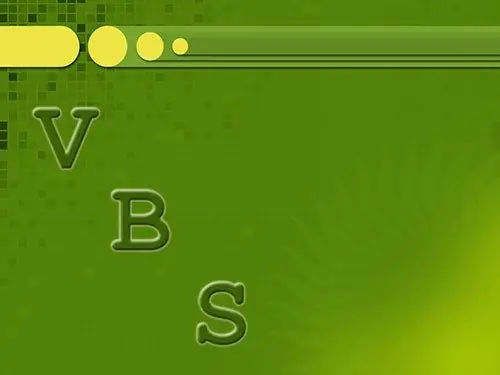
Cần thiết
trình soạn thảo văn bản
Hướng dẫn
Bước 1
Khám phá các tính năng và khả năng của môi trường thời gian chạy mà theo đó tập lệnh đã tạo sẽ hoạt động. Ví dụ: nếu một tập lệnh được định nhúng vào các trang web, nó sẽ tương tác nhiều với mô hình đối tượng trình duyệt và tài liệu hiện tại (BOM và DOM). Các tập lệnh được phát triển để chạy trong Windows Script Host (ví dụ: để tự động hóa các tác vụ quản trị) sẽ tương tác với mô hình đối tượng của nó, qua đó chúng có thể dễ dàng tạo và sử dụng các đối tượng ActiveX và COM khác.
Bước 2
Phát triển các thuật toán sẽ được sử dụng để tạo chức năng chính của tập lệnh. Áp dụng kiến thức về các khả năng được cung cấp bởi môi trường thời gian chạy. Xác định các phần của thuật toán có thể được thực hiện dưới dạng thủ tục, hàm, phương thức của các lớp. Xác định dữ liệu có thể được đóng gói trong các lớp.
Bước 3
Triển khai phần sơ khai của tập lệnh trong tương lai. Trong trình soạn thảo văn bản, hãy tạo một tệp. Thêm các "sơ khai" của hàm và thủ tục vào nó, cũng như khai báo lớp chứa các phương thức của chúng. Một thủ tục trong VBScript được khai báo với từ khóa Sub theo sau là một mã định danh chỉ định tên của nó. Phần cuối của phần nội dung thủ tục được chỉ ra bởi mệnh đề End Sub. Ví dụ:
Sub MyProcedure (a, b)
Kết thúc Sub
Tương tự, các hàm được khai báo bằng từ khóa Hàm:
Hàm MyFunction (a)
Chức năng kết thúc
Các lớp được khai báo bằng từ khóa Lớp:
Lớp MyClass
Kết thúc lớp học
Bước 4
Khai báo các biến cục bộ, toàn cục và các thành viên lớp. Điều này được thực hiện với mệnh đề Dim:
Dim MyVariable
Bằng cách chỉ định thứ nguyên sau tên của biến, bạn có thể khai báo các mảng:
Dim MyArray (10) 'mảng gồm mười phần tử;
Mảng hai chiều Dim MyArray (10, 15) ';
Mảng động Dim MyArray () '.
Bước 5
Thực hiện các thuật toán xử lý dữ liệu bằng cách thêm mã vào các hàm, thủ tục và phương thức lớp. Sử dụng các mệnh đề Do - Loop, While - Wend, For - Each - Next, For - To - Step - Next để tạo vòng lặp. Sử dụng mệnh đề If - Then - ElseIf - Else - End If làm toán tử rẽ nhánh và mệnh đề Select Case - End Select làm toán tử trắc nghiệm.
Bước 6
Thêm nhận xét vào mã. Chúng phải đứng sau ký tự trích dẫn đơn hoặc từ khóa Rem. Ví dụ:
'văn bản bình luận
Văn bản nhận xét còn lại






